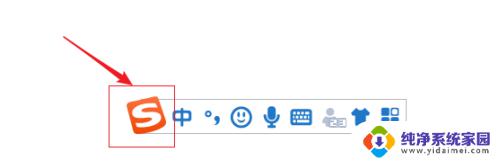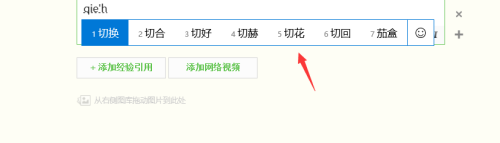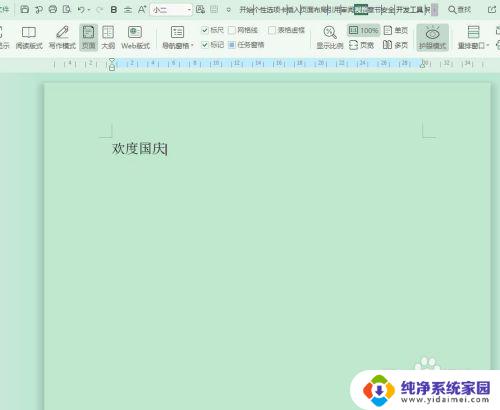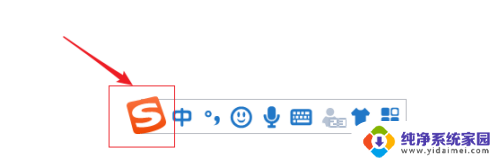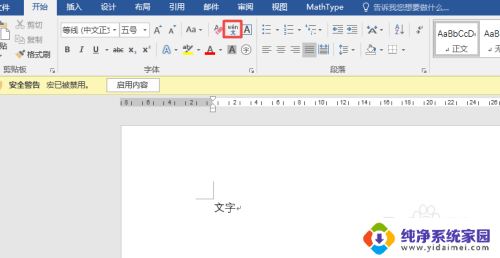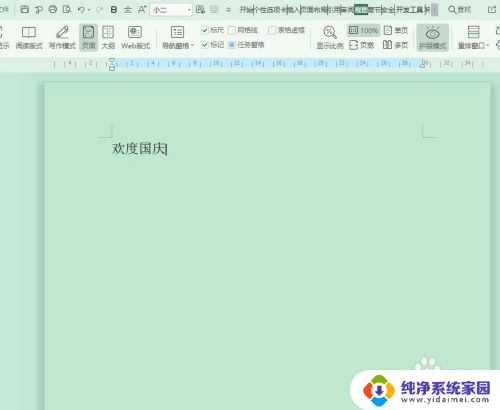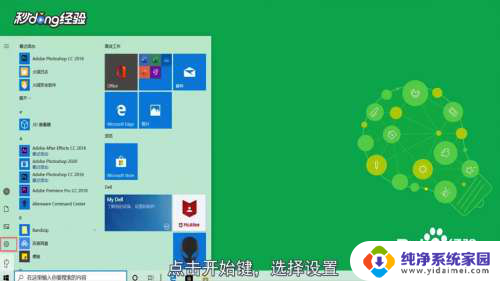输入法拼音怎么打声调 如何在电脑上打出带声调的拼音
如何在电脑上打出带声调的拼音一直是许多中文学习者的烦恼,在汉语拼音中,声调是非常重要的,因为一个字的不同声调可能会改变其意义。幸运的是有几种方法可以在电脑上输入带声调的拼音。一种方法是使用输入法拼音,只需在拼音后面加上数字表示声调即可。另一种方法是使用特定的拼音输入法,例如微软拼音输入法或搜狗输入法,它们都提供了带声调的拼音输入选项。无论是哪种方法,掌握如何在电脑上打出带声调的拼音对于学习者来说都是十分重要的,它能够帮助我们更准确地表达和理解中文。
具体步骤:
1.两个方法,微软自带输入法可以打出声调
切换到输入法窗口,如图所示
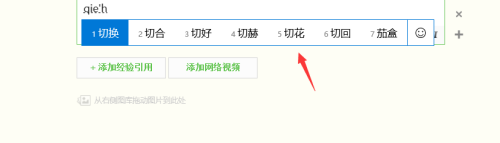
2.点击预览框后面的表情符号,如下图所示
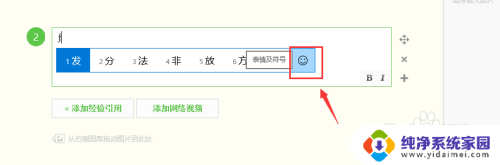
3.进入表情符号,点击符号,如下图所示
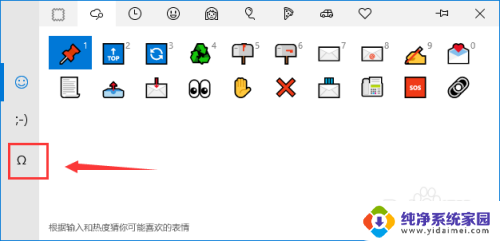
4.
点击字母选项卡,如下图所示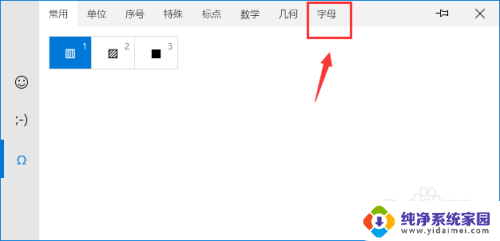
5.我们在字母中就可以看到带声调的字母了, 如下图所示
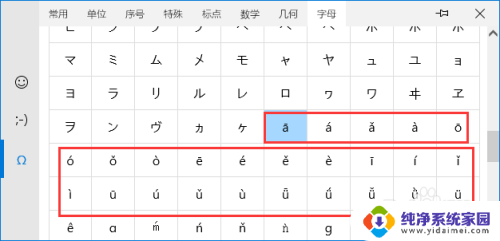
6.方法2:word中打声调
输入法英文打出汉语拼音,如下图所示
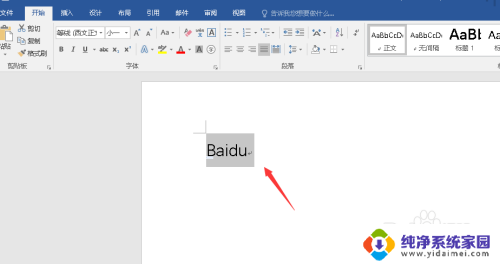
7.选择要加声调的字母,右键单击选中插入符号,如下图所示
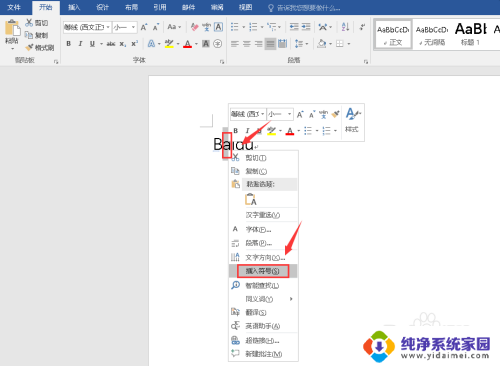
8.符号界面找到字母带声调的,点击插入,如下图所示
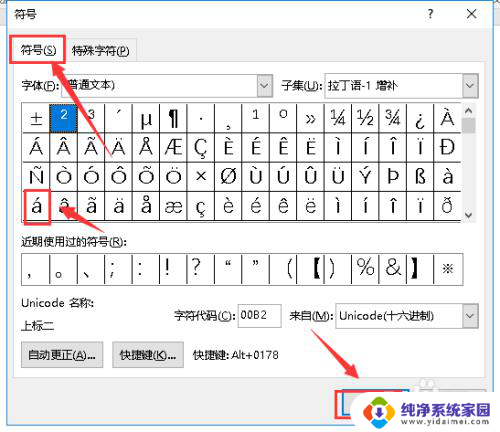
9.同理可以插入其它字母声调,如下图所示

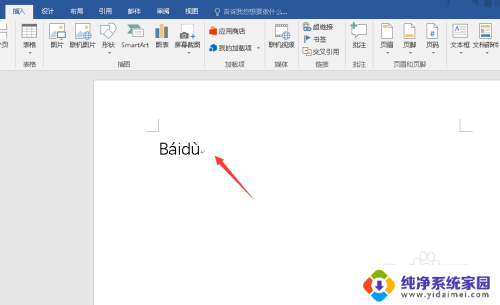
以上就是输入法拼音打声调的方法,希望能对大家有所帮助,如果你遇到了同样的问题,可以参考小编的方法来解决。